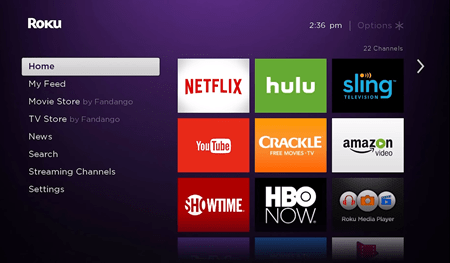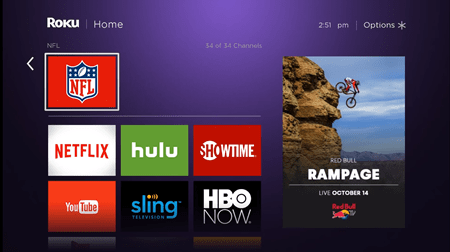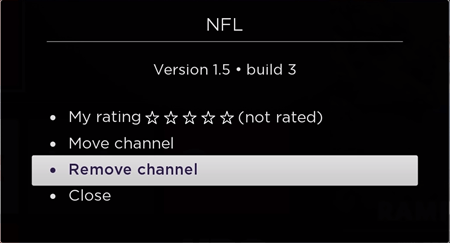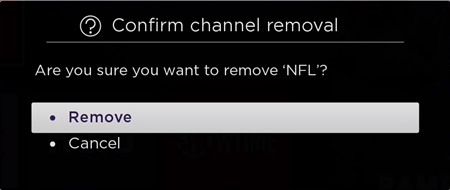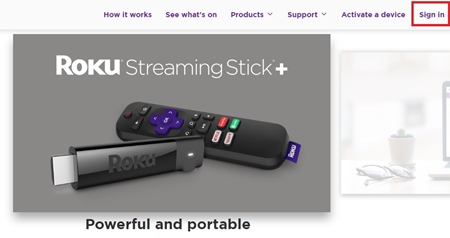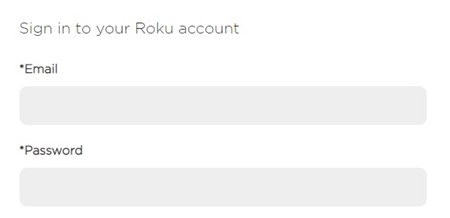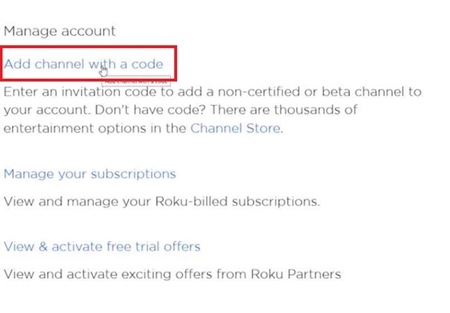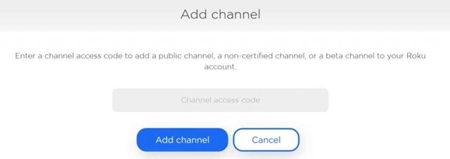تتيح لك خدمات البث مثل Roku العثور على القنوات التي تناسب اهتماماتك تمامًا ، ولكن هناك دائمًا فرصة لتغيير ذوقك بمرور الوقت. إذا قررت إزالة قناة من حسابك ، فيمكنك القيام بذلك بسهولة تامة.

نظرًا لأن هذه الخدمة ليس لديها خيار لإخفاء القنوات أو قفلها ، فإن إزالتها في بعض الأحيان هي الخيار الوحيد إذا كنت تريد أن تختفي من قائمتك.
يتيح لك Roku إدارة قنواتك وإزالتها من منصات مختلفة ، بحيث يمكنك حذف قناة عبر التطبيق حتى لو كنت بعيدًا فعليًا.
تشرح هذه المقالة الطرق المختلفة لحذف القنوات من خدمة Roku الخاصة بك ، كما أنها تغطي بإيجاز القنوات الخاصة.
إزالة قناة من قائمة القناة
إذا كنت تريد أن تتوقف القناة عن الظهور في قائمة قنوات Roku الخاصة بك ، فيمكنك إزالتها. يمكنك حذف القنوات بطريقتين - من قائمة القناة الخاصة بك أو باستخدام Roku Channel Store.
إزالة قناة من قائمة قناة Roku
لحذف قناة من قائمة قناة Roku ، يجب عليك:
- اضغط على قائمة "الصفحة الرئيسية" بجهاز التحكم عن بعد Roku (رمز المنزل).
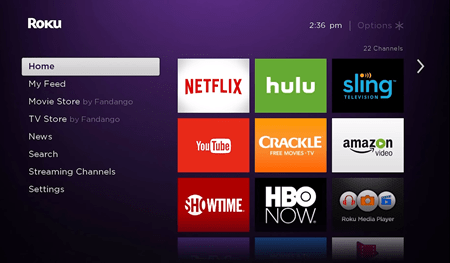
- انتقل إلى القناة التي ترغب في إزالتها.
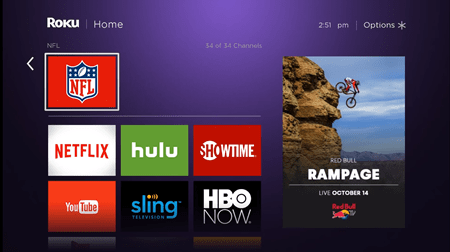
- اضغط على مفتاح "Star" بجهاز التحكم عن بُعد. هذا سيفتح نافذة الخيارات.
- اختر "إزالة القناة" في النافذة.
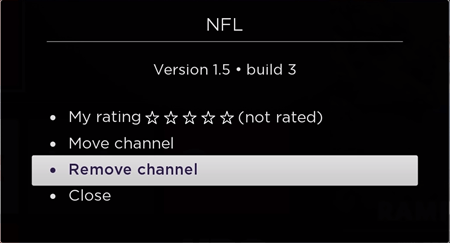
- قم بتأكيد الإزالة بالضغط على "موافق".
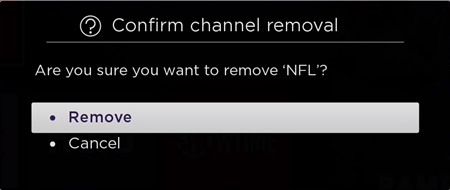
سيؤدي هذا إلى إزالة القناة من قائمة القنوات الخاصة بك ولن يتمكن أي شخص آخر من الوصول إليها من حسابك. حتى إذا اخترت الإزالة الدائمة ، يمكنك إضافة القناة مرة أخرى في أي وقت باستخدام حسابك ورقم التعريف الشخصي المكون من 4 أرقام.
إزالة قناة من Channel Store
إذا كنت تريد إزالة قناة مباشرة من المتجر ، فيجب عليك:
- اضغط على زر "الصفحة الرئيسية" بجهاز التحكم عن بُعد.
- اختر "قنوات البث" لفتح نافذة المتجر.
- ابحث عن القناة التي تريد إزالتها واضغط على "موافق" في جهاز التحكم عن بُعد.
- اختر "إزالة القناة".
- قم بتأكيد الإزالة بالضغط على "موافق".
إزالة قناة عبر تطبيق Roku Phone
إذا كان لديك تطبيق هاتف Roku ، فيمكنك إزالة قنوات Roku أثناء تواجدك بعيدًا عن المنزل. يعد هذا خيارًا رائعًا إذا كنت بحاجة إلى منع شخص ما بشكل عاجل من مشاهدة قنوات معينة. ما عليك سوى اتباع هذه الخطوات:
- افتح تطبيق Roku Mobile.
- حدد "القنوات" في الجزء السفلي من الشاشة الرئيسية للتطبيق.
- افتح "قنواتي" أعلى الشاشة لعرض قائمة القنوات.
- انقر مع الاستمرار فوق القناة التي تريد إزالتها. سيؤدي هذا إلى فتح قائمة القناة.
- اضغط على "إزالة" في قائمة القناة. سيطالبك التطبيق بالتأكيد.
- اضغط موافق'.
ستختفي القناة الآن من القائمة الموجودة في التطبيق وحساب Roku الخاص بك.
إزالة القنوات عبر جهاز التحكم عن بعد - تطبيق Roku
قد تفاجأ بمعرفة أن تطبيق Roku يحتوي أيضًا على جهاز تحكم عن بُعد يمكنك استخدامه لإزالة القنوات من غرفة أخرى. لن يعمل هذا إلا إذا كان هاتفك وجهاز Roku على نفس شبكة wifi.
للقيام بذلك ، قم بتشغيل تطبيق Roku وانقر فوق "الأجهزة" اختيار. ثم اضغط على "القنوات" أيقونة.

الآن ، حدد خيار "Channel Store" أعلى الشاشة وانتقل عبر الخيارات لتصفية القناة التي تريد إزالتها.

انقر على القناة التي تحذفها وانقر عليها "إزالة."

تثبيت قنوات Roku الخاصة
تقدم Roku خيار القنوات الخاصة. يتيح لك هذا مشاهدة القنوات غير الموجودة في قائمة القنوات الرسمية الخاصة بك. لا يمكنك الوصول إليهم إلا باستخدام رمز.
لتثبيت قنوات Roku الخاصة ، يجب عليك:
- قم بزيارة موقع Roku الرسمي وانقر على "تسجيل الدخول".
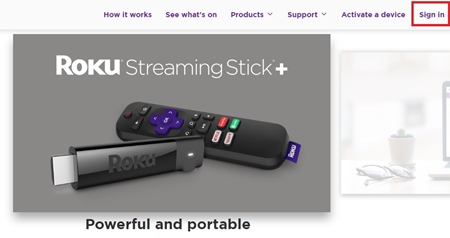
- اكتب بيانات اعتماد تسجيل الدخول وادخل إلى حسابك.
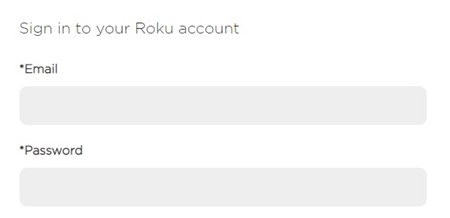
- في نافذة حسابك ، حدد "إضافة قناة برمز".
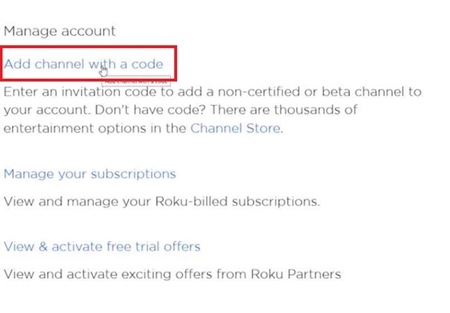
- في نافذة "إضافة قناة" ، اكتب الرمز الخاص للقناة.
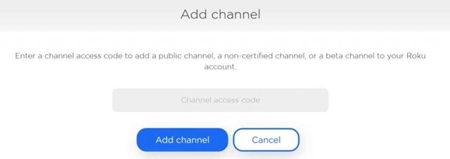
- انقر فوق "إضافة قناة".
- ستفتح نافذة تحذرك من أنك ستضيف قناة غير معتمدة.
- اضغط موافق'. ستظهر نافذة منبثقة تطلب منك تأكيد القناة.
- انقر فوق "نعم ، أضف قناة".
عادة ، تظهر القناة بعد التحديث المنتظم - أي في غضون يوم واحد بعد إضافتها. إذا كنت تريد مشاهدة القناة في القائمة على الفور ، فيجب عليك:
- افتح Roku.
- اذهب للاعدادات.
- اختر "النظام".
- حدد "تحديث النظام".
- اختر "تحقق الآن".
سيؤدي هذا إلى تحديث نظامك وستظهر القناة. إذا كنت تريد إخفاء هذه القناة ، فيمكنك إزالتها من Roku وتكرار هذه العملية مرة أخرى.
يمكنك بسهولة العثور على رموز قناة Roku الخاصة المختلفة عبر الإنترنت باستخدام محرك البحث الخاص بك.
تحقق من اشتراك القناة الفردية
بمجرد أن تقرر حذف قناة مدفوعة ، تأكد من معرفة حالة اشتراكك. جميع القنوات تجدد اشتراكاتهم تلقائيا. هذا يعني أن هناك فرصة أن التطبيق سيخصم منك خدمة على الرغم من قيامك بإزالة القناة من حسابك.
بمجرد القيام بذلك ، من السهل القيام بإزالة قناة من Roku. ما عليك سوى اختيار طريقة والتخلص من أي شيء لا تستمتع به بعد الآن.